你需要明白电脑硬盘就像一个大房子,而分区(比如C盘、D盘)就像是这个房子里的不同房间,某个房间(比如C盘,系统盘)东西太多快装满了,而隔壁房间(比如D盘)还很空,我们就想拆掉中间那堵非承重墙,让C盘的空间变大一点,Windows 11自带的“磁盘管理”工具就是干这个活的“装修队”。
重要提醒:在进行任何磁盘操作之前,强烈建议你备份重要数据! 虽然以下操作通常很安全,但以防万一,备份总是个好习惯。
“压缩卷”的意思是从一个空间比较充裕的分区里,划出一部分未使用的空间,让它变成一块“空白地带”,这块空白地带不属于任何分区,可以被用来创建新分区或者扩展给其他分区。
操作步骤:
打开磁盘管理工具:
Windows + X 键),然后在弹出的菜单中选择“磁盘管理”。选择要压缩的分区:
你会看到一个窗口,里面列出了你电脑上所有的硬盘和分区,找到你想要压缩的那个分区,比如你的D盘,用鼠标右键点击它,然后在菜单里选择“压缩卷”。
输入要压缩的空间量:
20480 (20 x 1024 = 20480)。执行压缩:
“扩展卷”就是把上面步骤中创造出来的“未分配”空间,合并到另一个需要扩容的分区里去,但这里有一个非常重要的限制条件:这个“未分配”空间必须紧挨着你要扩容的那个分区,并且是在它的右边(从磁盘管理的图示上看)。
最常见的情况:给C盘扩容 如果你想给C盘扩容,未分配”空间必须紧靠在C盘的右侧,如果你是从D盘压缩出来的空间,它默认会出现在D盘的左边,也就是在C盘和D盘之间,这样是符合条件的,但如果你是从更靠后的E盘压缩出来的空间,它和C盘中间隔着一个D盘,那就无法直接扩展给C盘。

操作步骤:
打开磁盘管理并选择目标分区:
同样在“磁盘管理”界面,找到你想要扩大的那个分区,比如C盘,用鼠标右键点击它,然后选择“扩展卷”。
启动扩展卷向导:
会弹出一个“扩展卷向导”的窗口,直接点击“下一步”。

选择空间量:
完成扩展:
想给C盘扩容,但“扩展卷”选项是灰色的,点不了! 这几乎百分之百是因为C盘右边没有紧挨着的“未分配”空间,可能的情况是:
解决方法: 对于这种情况,Windows自带的磁盘管理工具就无能为力了,你需要使用第三方磁盘分区软件,比如傲梅分区助手、MiniTool Partition Wizard等,这些软件通常带有“合并分区”或“分配空闲空间”的功能,能够更灵活地移动分区和调整空间,即使空间不连续也有可能实现扩容,但使用第三方软件风险稍高,务必更加谨慎并提前备份数据。
压缩卷时,可压缩空间远小于预期。 这是因为磁盘上的文件存储不是完全连续的,有些文件可能被固定在分区靠后的位置,导致无法移动,所以系统无法释放那部分空间,可以尝试运行磁盘碎片整理工具(在开始菜单搜索“碎片整理”即可找到),整理后再尝试压缩,有时能释放出更多空间。
总结一下关键点:
希望这份详细的步骤能帮助你顺利完成磁盘空间的调整,整个过程只要细心,遵循步骤,通常是安全可靠的。